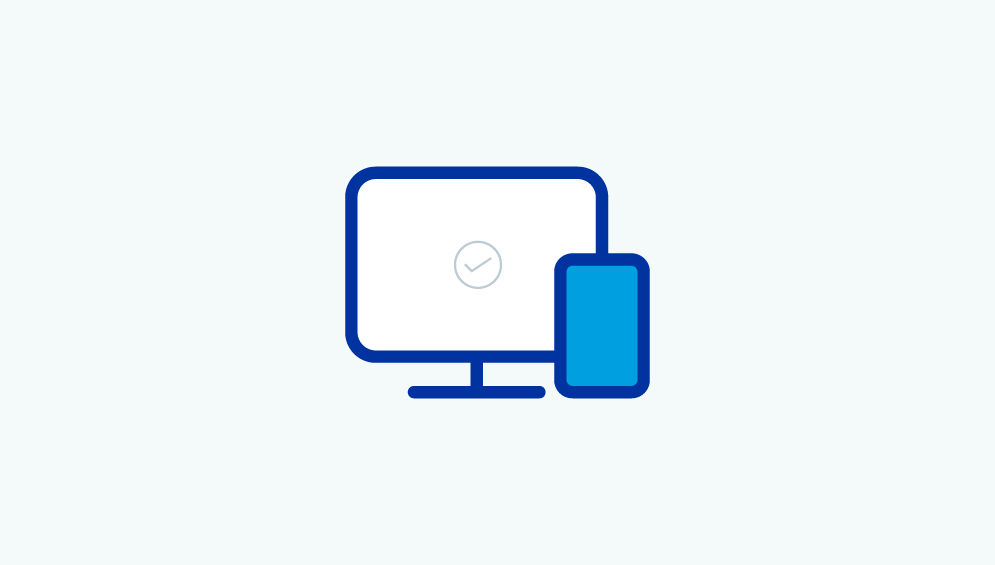Servicios en Línea
Trabajamos para simplificar y hacer los procesos más ágiles, Realiza tus solicitudes NO financieras en línea a través de Banner Autoservicio
Solicitudes NO financieras
- Realiza tus solicitudes académicas en línea
- Consulta el estado de tu solicitud en un solo lugar
- Modifica, elimina y adjunta archivos PDF o JPG a tus solicitudes
- Solicita tus Certificados, autorizaciones, Becas, titulación y más
Tutorial
Revisa nuestro video tutorial donde te explicamos cómo realizar tus solicitudes en línea (NO financieras) mediante Banner Autoservicio
Proceso Solicitudes en Línea
Ingresa a Banner Autoservicio
- Ingresa a nuestro sitio web: www.pucesd.edu.ec, clic en botón BANNER. También puedes dar clic en el botón «Ingresar Banner» en esta página (sección superior)
- Ingresa tu usuario y contraseña (correo y contraseña)
Selecciona Menú de Servicio
Se desplegará 3 pestañas:
- Solicitud de servicio
- Ver STATUS de servicio
- Adjuntar documento a servicio
Realiza la Solicitud
Una vez dentro del menú de servicio realiza el siguiente proceso
- Clic en SOLICITUD DE SERVICIO
- Selecciona las opciones según tu caso
- Selecciona Sede Santo Domingo
- Te aparecerá un mensaje en caso que dicha solicitud requiera adjuntar un documento
- Clic en continuar
- Detalla la solicitud de servicio, sé claro y explica tu solicitud
- Clic en GUARDAR
Nota: te aparecerá un recuadro con el STATUS de solicitud de servicio, en esta ventana verás todas las solicitudes enviadas
Adjuntar Documento
Si la solicitud enviada requiere que se adjunte algún documento, regresa al MENÚ DE SERVICIO.
- Clic en Adjuntar documento
- La interfaz te indicará el o los documentos a cargar (PDF o JPG máximo 5mb)
- Clic en botón choose file para cargar documento
- Una vez cargado el documento clic en enviar
- Te aparecerá un mensaje indicando que los archivos se enviarán para revisión, en la parte inferior tendrás el STATUS de la solicitud, que pasará de NO ENTREGADO a ENTREGADO.
Nota: Si deseas reemplazar el DOCUMENTO puedes eliminar y volver a cargar las veces que sean necesarias.
Revisa el Estado de solicitud
Ingresa al MENÚ SERVICIO
- Clic en la opción Adjunto de Servicio
- en STATUS aparecerá un mensaje en caso de la solicitud sea rechazada, lee el comentario y vuelve a cargar el documento
- Regresa al MENÚ SERVICIO
- Clic en la opción VER STATUS DE SOLICITUD SERVICIO
Nota: si se emitió una respuesta a tu solicitud su status pasará de Solicitud Activa a Solicitud Aprobada. En caso que la solicitud necesite un trámite más extenso su status estará como Solicitud en PROCESO